「カロリー計算カメラ 黒Cam」


「黒Cam」をタップします。
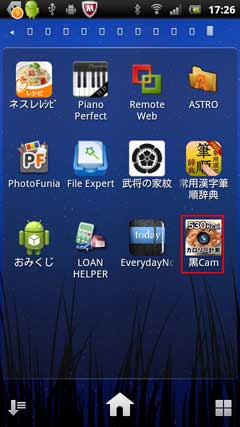
起動中の画面です。

メイン画面です。「写真を撮る」をタップします。 カメラで撮影します。


枠に入るように画像を調整します。「次へ」をタップ。


食事の内容と場所を入力「完了」をタップします。


数画面CMが流れます。 「共有」をタップします。


コメントを入力して「投稿する」をタップ。 残念ながら、両方共使用していませんです。


「コレクション」タップ。


「カレンダー」タップ。


「インフォメーション」タップ。


以上
メイン画面からの印象はもっと複雑そうな感じがしましたが、至ってシンプルでした。
有名なキャラクターが入るだけで雰囲気ががらりと変わるものです。


「黒Cam」をタップします。
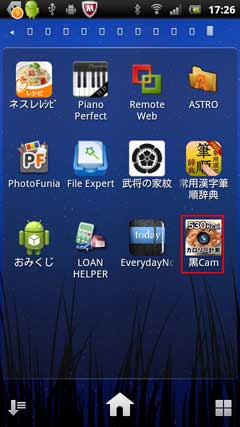
起動中の画面です。

メイン画面です。「写真を撮る」をタップします。 カメラで撮影します。


枠に入るように画像を調整します。「次へ」をタップ。


食事の内容と場所を入力「完了」をタップします。


数画面CMが流れます。 「共有」をタップします。


コメントを入力して「投稿する」をタップ。 残念ながら、両方共使用していませんです。


「コレクション」タップ。


「カレンダー」タップ。


「インフォメーション」タップ。


以上
メイン画面からの印象はもっと複雑そうな感じがしましたが、至ってシンプルでした。
有名なキャラクターが入るだけで雰囲気ががらりと変わるものです。












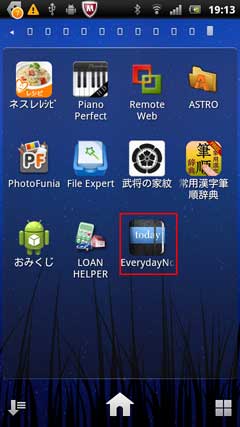

 から「Settings」をタップしました。
から「Settings」をタップしました。
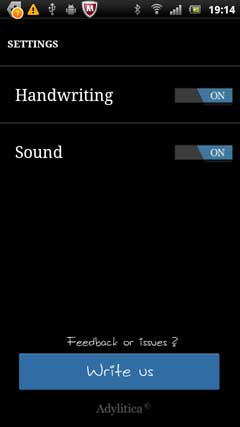

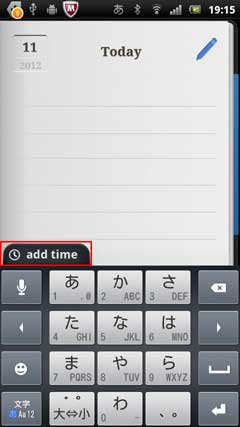




 で一旦終了します。
で一旦終了します。
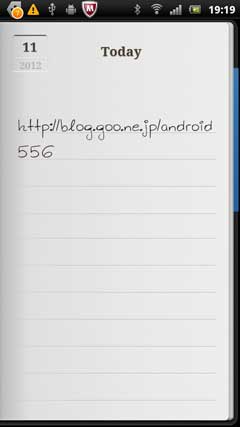

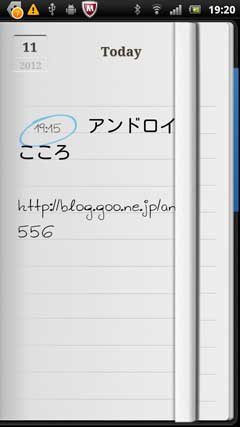
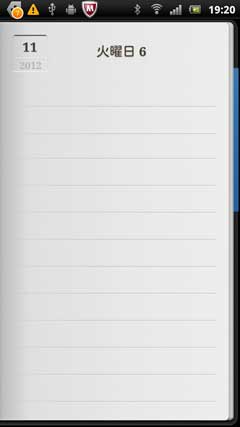

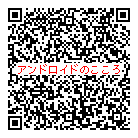
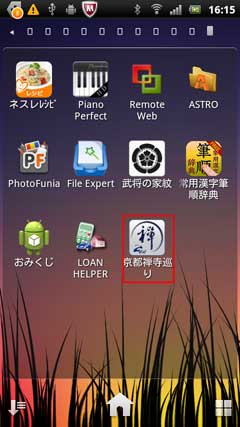

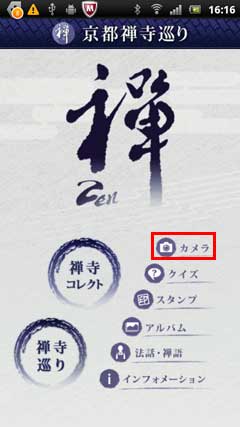


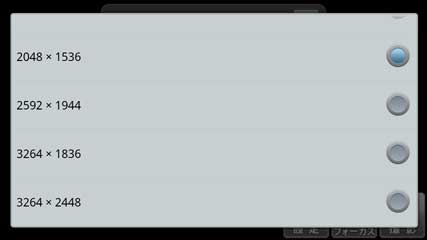
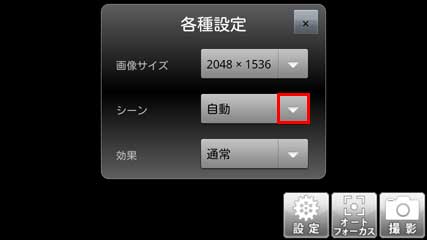
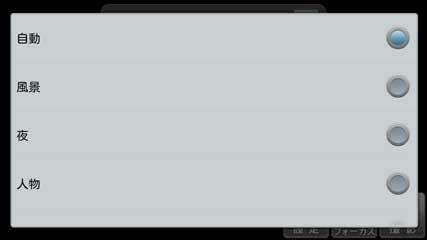
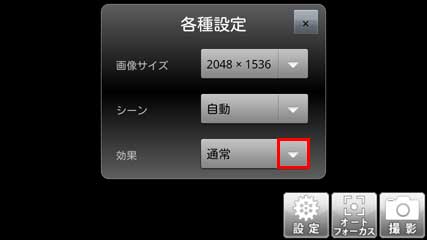
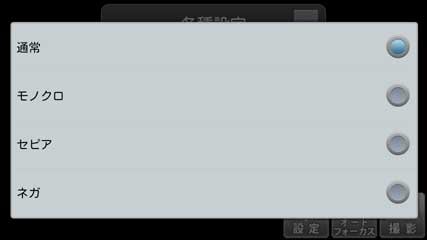



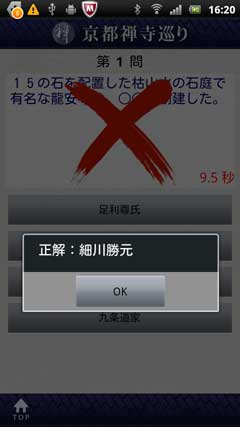

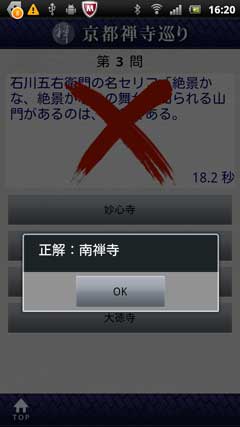

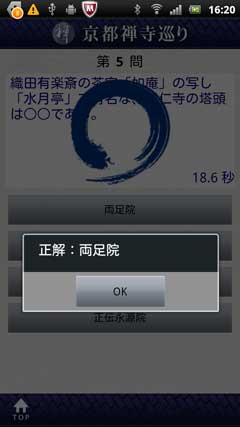

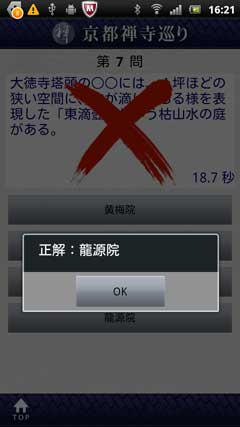

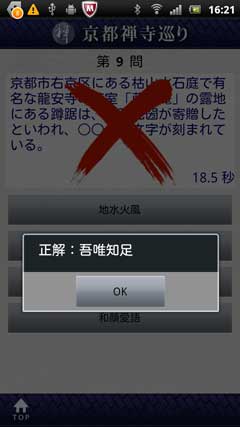



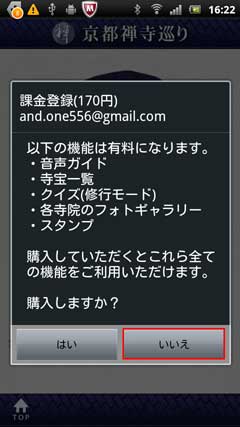





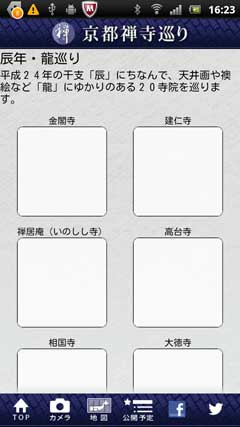

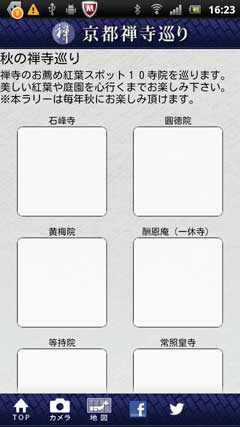

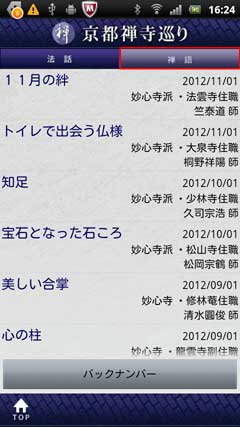


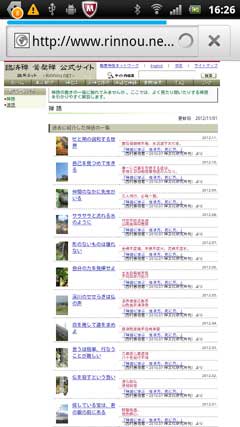






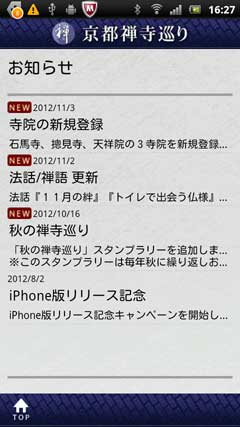



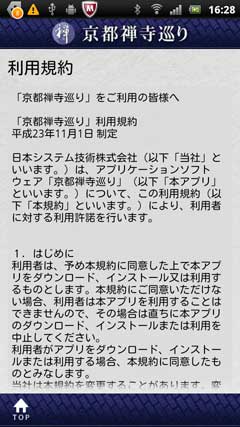

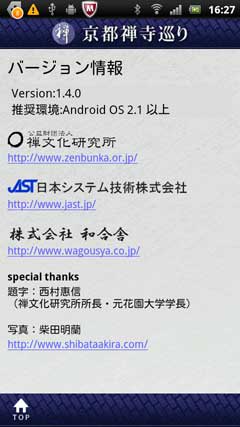
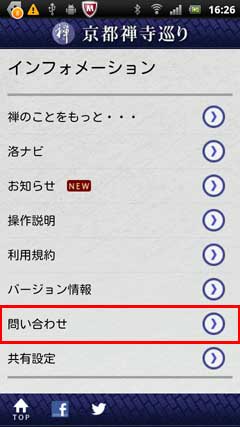





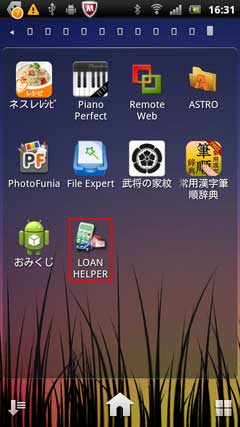



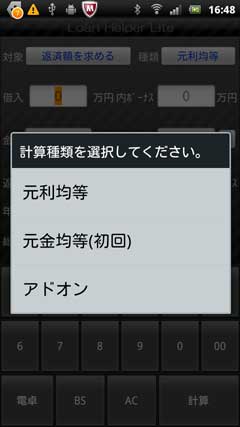


 より「ヘルプ」をタップ。
より「ヘルプ」をタップ。


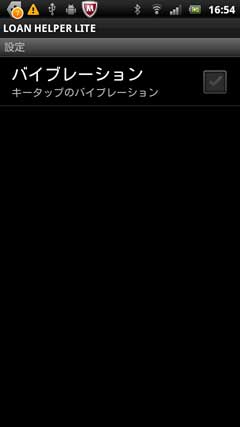









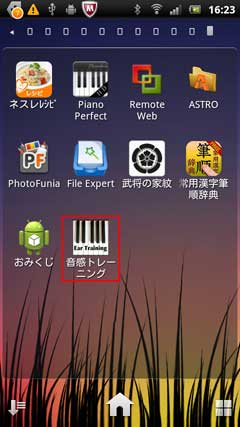
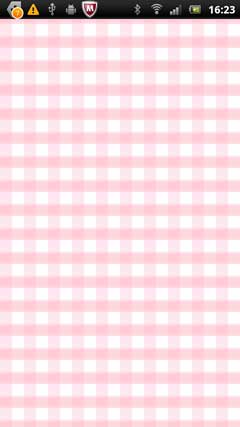



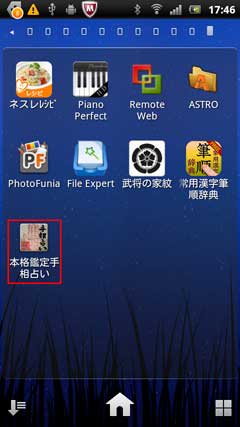





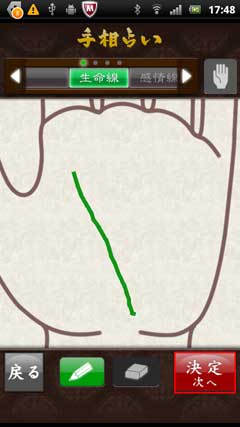

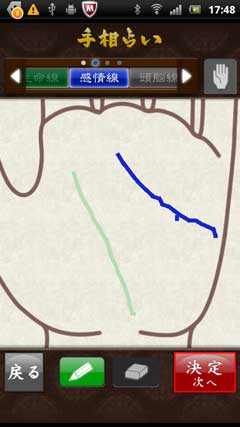

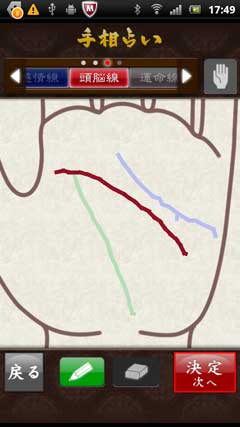

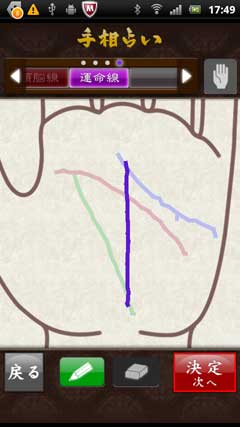

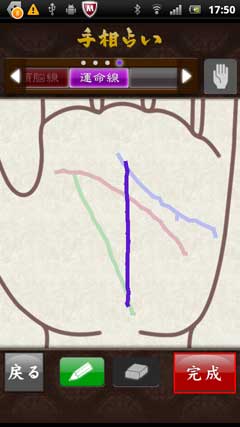


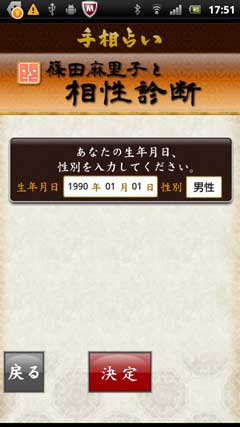


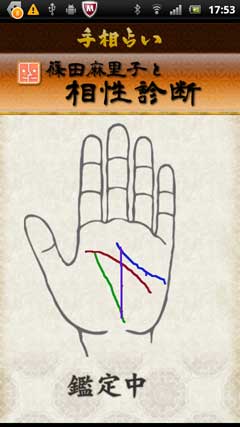









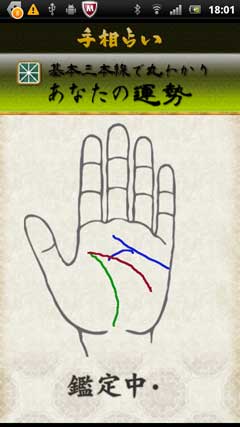










































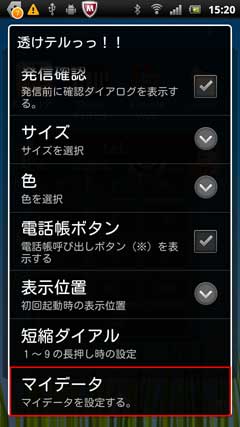











 でメイン画面へ戻します。
でメイン画面へ戻します。



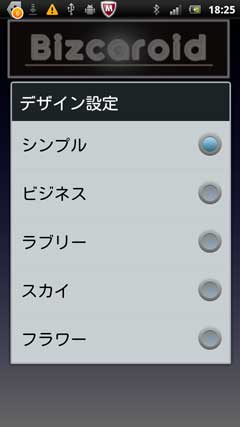











 より「アプリについて」をタップ。
より「アプリについて」をタップ。










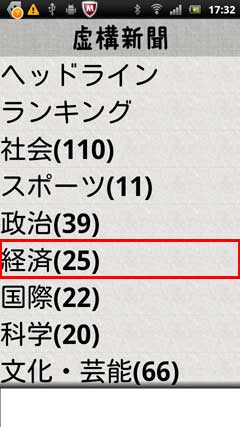









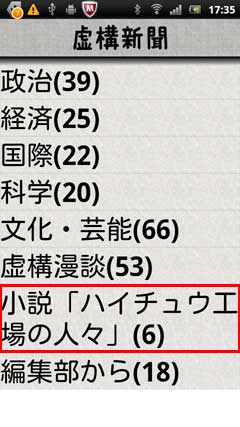





















 をタップ。
をタップ。





































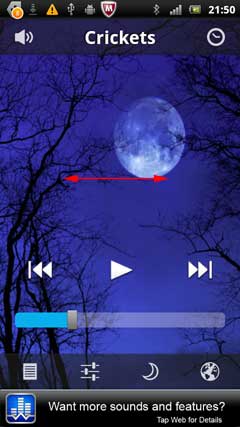











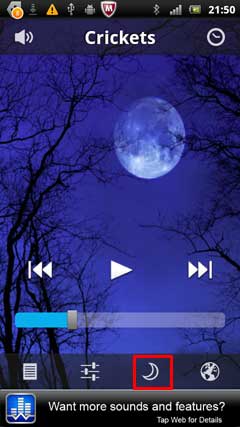

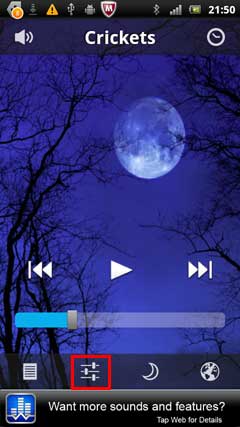































 をタップします。 「設定」をタップ。
をタップします。 「設定」をタップ。















